Dvd- of cd-deling configureren
Voor directe toegang tot cd's en dvd's kunt u een externe optische schijf aansluiten op
een USB-poort van uw Mac mini.
U kunt uw Mac mini ook koppelen met een andere Mac of Windows-computer die een
optische-schijfeenheid heeft en met hetzelfde vaste of draadloze netwerk is verbonden.
De computer met de optische-schijfeenheid kan een Mac met Mac OS X versie 10.4.10
of hoger zijn of een computer met Windows 7, Windows XP of Windows Vista. Als
op de Mac al Mac OS X versie 10.5.3 of hoger is geïnstalleerd, is 'Dvd- of cd-deling'
al geïnstalleerd. U kunt met meerdere andere computers een koppeling tot stand
brengen, maar u kunt maar één gekoppelde computer tegelijk gebruiken.
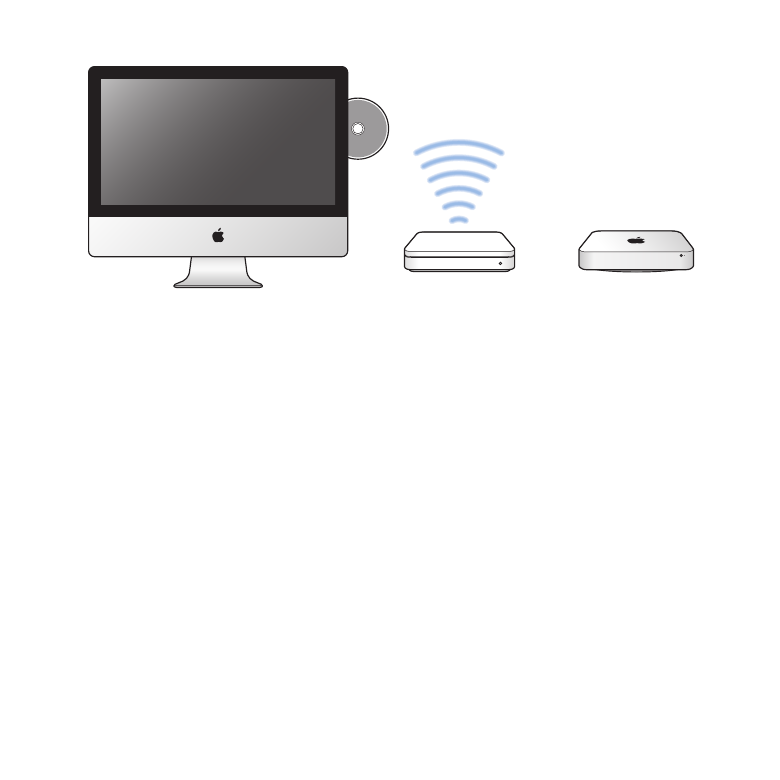
22
Hoofdstuk 1
Snel aan de slag
Mac of Windows-computer
Mac mini
Draadloos basisstation
Â
Als de andere computer een Windows-pc is of een Mac met een Mac OS X-versie die
ouder is dan versie 10.5.3, moet u de dvd- of cd-deling-configuratiesoftware op de
gekoppelde computer downloaden:
•
Als de andere computer een Windows-pc is, gaat u naar
http://support.apple.com/kb/DL112?viewlocale=nl_NL en downloadt u het
installatieprogramma voor Dvd- of cd-deling voor Windows.
•
Als de andere computer een Mac is met Mac OS X versie 10.4.10 tot en met 10.5.2,
gaat u naar http://support.apple.com/kb/DL113?viewlocale=nl_NL en downloadt u
het installatieprogramma voor Dvd- of cd-deling voor de Mac.
Belangrijk:
Nadat u deze configuratiesoftware op de andere Mac hebt geïnstalleerd,
controleert u of u over de meest recente software beschikt door Apple-menu () >
'Software-update' te kiezen. Installeer eventueel beschikbare Mac OS X-updates.
23
Hoofdstuk 1
Snel aan de slag
U kunt Dvd- of cd-deling inschakelen op een Mac of een computer met Windows
zodat u de voorziening 'Niet-lokale schijf' van de Mac mini kunt gebruiken. Met deze
voorziening kunt u schijven delen die u in de optische-schijfeenheid van de andere
computer plaatst. Sommige schijven, zoals dvd-films en games, zijn mogelijk beveiligd
tegen kopiëren en kunnen niet worden gebruikt voor Dvd- of cd-deling.
Opmerking: Instructies voor het inschakelen van Dvd- of cd-deling zijn ook beschikbaar
op: http://support.apple.com/kb/HT177?viewlocale=nl_NL
Dvd- of cd-deling inschakelen als uw andere computer een Mac is:
1
Zorg dat uw Mac mini en de andere Mac met hetzelfde draadloze netwerk zijn verbonden.
Controleer via het AirPort-statussymbool (Z) in de menubalk met welk netwerk uw
computers zijn verbonden.
2
Kies op de andere Mac Apple-menu () > 'Systeemvoorkeuren' en open het paneel
'Delen'.
3
Selecteer in het paneel 'Delen' de optie 'Dvd- of cd-deling' in de lijst met
voorzieningen. Als u wilt dat andere gebruikers toestemming moeten vragen om een
gedeelde dvd of cd te gebruiken, schakelt u het aankruisvak 'Vraag voordat anderen
mijn dvd-eenheid mogen gebruiken' in.
Dvd- of cd-deling inschakelen als uw andere computer een Windows-pc is
1
Zorg dat uw Mac mini en de Windows-computer met hetzelfde draadloze netwerk zijn
verbonden.
2
Open op de Windows-computer het configuratiescherm 'Dvd- of cd-deling'.
3
Selecteer 'Dvd- of cd-deling inschakelen'. Als u wilt dat andere gebruikers toestemming
moeten vragen om een gedeelde dvd of cd te gebruiken, schakelt u het aankruisvak
'Vragen voordat anderen mijn dvd-eenheid mogen gebruiken' in.

24
Hoofdstuk 1
Snel aan de slag
Een gedeelde dvd of cd gebruiken:
1
Plaats op de andere computer een dvd of cd in de optische-schijfeenheid.
2
Selecteer op de Mac mini de externe schijf onder 'Apparaten' in de navigatiekolom van
een Finder-venster. Klik op de knop 'Vraag om gebruik' als deze verschijnt.
3
Klik op de andere computer op 'Accepteer' (als u daarom wordt gevraagd) om uw Mac
mini de dvd of cd te laten gebruiken.
4
Wacht tot de schijf beschikbaar is op uw Mac mini en gebruik hem dan op de normale
wijze.
Als u probeert om de andere computer uit te zetten of de gedeelde dvd of cd te
verwijderen terwijl uw Mac mini deze gebruikt, verschijnt er een bericht dat de schijf in
gebruik is. Klik op 'Ga door' om verder te gaan.